Grafik alanında parçaları seçip sürükleme yoluyla, bir veya daha fazla patlatma adımı oluşturarak patlatma görünümleri oluşturabilirsiniz.
Bir patlatma görünümü oluşturmak için:
- Aşağıdakilerden birini yapın:
- Patlatma Görünümü
 öğesine tıklayın.
öğesine tıklayın.
- öğesine tıklayın.
- ConfigurationManager'da
 , konfigürasyonun adını sağ tıklayın ve Yeni Patlatma Görünümü'nü seçin.
, konfigürasyonun adını sağ tıklayın ve Yeni Patlatma Görünümü'nü seçin.
- İlk patlatma adımına eklemek üzere bir veya daha fazla bileşen seçin.
PropertyManager'da, bileşenler Patlatma adımı bileşen(ler)i  alanında görünür. Rotasyon ve sürükleme tutamaçları, grafik alanında görünür.
alanında görünür. Rotasyon ve sürükleme tutamaçları, grafik alanında görünür.
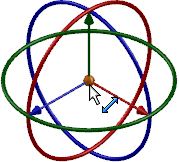
Tutamaçları taşımak veya hizalamak için:
- Ortadaki bilyeyi sürükleyin.
- Alt + tuşuna basarak ortadaki bilyeyi veya bir kolu sürükleyin ve bunu bir kenarın veya yüzün üzerine bırakarak sürükleme tutamacını kenar veya yüzle hizalayın.
- Alt + tuşuna basarak ortadaki bilyeyi veya bir daireyi sürükleyin ve bir eğri kenara veya yüzeye bırakarak rotasyon tutamacını yüzeyle veya eğri kenarla hizalayın.
- Ortadaki bilyeye sağ tıklayın ve Buna hizala, Bileşen Orijini ile Hizala veya Montaj Orijini ile Hizala'yı seçin.
- PropertyManager'da, Ayarlar altında Her bileşen orijini etrafında döndür öğesini seçin.
- Bir sürükleme veya döndürme tutamacını sürükleyerek seçili bileşenleri taşıyın.
- Patlatma değerlerini veya yönlerini gerekli şekilde değiştirin:
| Seçenek |
Tanımlama |
|---|
Patlatma Uzaklığı  |
Sürükleme uzaklığını belirler. |
Yönü Ters Çevir  |
Sürükleme yönünü ters çevirir. |
Patlatma Açısı  |
Döndürme açısını belirler. |
Yönü Ters Çevir  |
Döndürme yönünü tersine çevirir. |
- Ayarlar altında, Tamamlandı öğesine tıklayın.
Patlatma adımı Patlatma Adımları altında görünür. PropertyManager temizlenir ve bir sonraki patlatma adımına hazır olur.
- Gerekli sayıda patlama adımı oluşturun ve
 öğesine tıklayın.
öğesine tıklayın.Patlatılan görünüm unsuru, patlatılan görünümün oluşturulduğu konfigürasyon altında Patlatma Görünümü , ConfigurationManager'da görünür. Her konfigürasyonda birden çok patlatılmış görünüm olabilir.
, ConfigurationManager'da görünür. Her konfigürasyonda birden çok patlatılmış görünüm olabilir.